Παρόλο που το Apple Watch είναι απλώς ένας μικροσκοπικός υπολογιστής στον καρπό σας, εξακολουθεί να περιέχει πολλές επιλογές προσβασιμότητας. Και μια από τις πιο χρήσιμες - και προσιτές - από αυτές τις επιλογές είναι το Zoom. Αυτή η ενσωματωμένη λειτουργία σάς επιτρέπει να κρατάτε έναν εικονικό μεγεθυντικό φακό πάνω από την οθόνη του ρολογιού και, στη συνέχεια, να μετακινείστε σε αυτήν την εκτεταμένη προβολή για να διευκολύνετε την ανάγνωση.
Σήμερα θα δούμε πώς να ενεργοποιήσετε το Apple Watch Zoom, πώς να το χρησιμοποιήσετε και - ίσως το πιο σημαντικό - πώς να το απενεργοποιήσετε ξανά.
Ενεργοποιήστε το Zoom στο Apple Watch

Φωτογραφία: Cult of Mac
Για να ενεργοποιήσετε το Zoom, ανοίξτε το Εφαρμογή ρυθμίσεων στο Apple Watch και, στη συνέχεια, μετακινηθείτε προς τα κάτω στο Προσιτότητα. Αγγίξτε το και θα δείτε την οθόνη στην παραπάνω εικόνα. Εναλλαγή του διακόπτη για ενεργοποίηση του Zoom. Τίποτα δεν θα συμβεί αμέσως. Το μόνο που έχετε κάνει είναι να ορίσετε τη δυνατότητα Zoom σε "on".
Για να μεγεθύνετε πραγματικά την προβολή, πατήστε δύο φορές την οθόνη με δύο δάχτυλα. Αυτό είναι τόσο εύκολο να το θυμηθεί κανείς όσο και να το κάνει, ενώ εξακολουθεί να είναι σχεδόν αδύνατο να ενεργοποιηθεί τυχαία.
Η άλλη ρύθμιση σε αυτήν την οθόνη είναι ένα ρυθμιστικό για τον περιορισμό του μέγιστου επιπέδου ζουμ. Πειραματιστείτε για να δείτε τι σας ταιριάζει.
Πώς να χρησιμοποιήσετε την προβολή μεγέθυνσης
Υπάρχουν δύο πράγματα που πρέπει να σημειωθούν εδώ. Το ένα είναι ότι το Apple Watch μεγεθύνει στο σημείο όπου πατάτε. Εάν έχετε μια επιπλοκή επάνω δεξιά και κάνετε ζουμ-πατήστε εκεί πάνω από την επιπλοκή, εκεί θα γίνει ζουμ. Όταν μεγεθύνετε, δεν μπορείτε να μετακινηθείτε γύρω από την οθόνη σύροντας το. Η θέα είναι σταθερή. Πρέπει να κάνετε ζουμ και να μεγεθύνετε ξανά για να δείτε ένα διαφορετικό μέρος της οθόνης.

Φωτογραφία: Cult of Mac
Η εξαίρεση είναι όταν βλέπετε κείμενο. Κάτι σαν ένα email, για παράδειγμα, ή κάποιες οθόνες εφαρμογών. Σε αυτήν την περίπτωση, χρησιμοποιείτε το Digital Crown για να περιηγηθείτε σε ολόκληρη την οθόνη. Η περιστροφή της κορώνας θα σαρώσει πρώτα αριστερά προς τα δεξιά. Στη συνέχεια, θα μεταβεί στην επόμενη "γραμμή" και θα μετακινηθεί σε αυτήν. Ένα μικρό πλαίσιο θα επιπλέει πάνω από την εφαρμογή, δείχνοντάς σας πού βρίσκεστε. Είναι κάπως σαν την επισκόπηση του χάρτη σε ένα βιντεοπαιχνίδι περιπέτειας.
Πώς να καταργήσετε τη μεγέθυνση της οθόνης του Apple Watch
Για να απενεργοποιήσετε το εφέ, απλώς κάντε το ίδιο διπλό πάτημα με δύο δάχτυλα. Αυτό θα επαναφέρει το επίπεδο Ζουμ στο κανονικό. Εάν δεν θέλετε ποτέ να χρησιμοποιήσετε το Zoom και δεν θέλετε καν να το ενεργοποιήσετε κατά λάθος, απλώς επιστρέψτε στη σελίδα Ζουμ στην εφαρμογή Ρυθμίσεις του ρολογιού για να το απενεργοποιήσετε ξανά.
Επιλογή μπόνους: Αλλαγή μεγέθους κειμένου στο Apple Watch
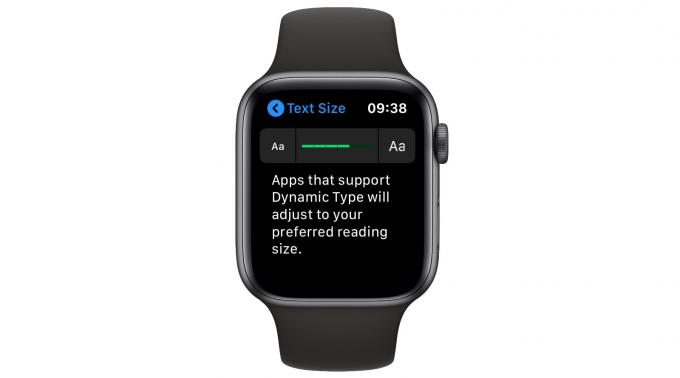
Φωτογραφία: Cult of Mac
Εάν το μόνο που θέλετε είναι μεγαλύτερο κείμενο στις περισσότερες εφαρμογές, θα πρέπει απλώς να μεταβείτε στο Ρυθμίσεις εφαρμογή μεταβείτε στο Οθόνη & Φωτεινότητα ενότητα, όπου θα βρείτε μια ρύθμιση για Μέγεθος κειμένου. Αγγίξτε το και μπορείτε να προσαρμόσετε το μέγεθος κειμένου του Apple Watch ώστε να εμφανίζεται μεγαλύτερο (ή μικρότερο) στην οθόνη σας. Όλες οι εφαρμογές που υποστηρίζουν Dynamic Type θα σέβονται αυτήν την επιλογή. Αυτό μπορεί πραγματικά να αποδειχθεί πιο χρήσιμο για τους περισσότερους ανθρώπους από το Apple Watch Λειτουργία ζουμ.
Όπως μπορείτε να δείτε, υπάρχουν μερικά εξαιρετικές δυνατότητες προσβασιμότητας στο watchOS, ακριβώς όπως στο iOS και στο Mac. Δες τα και δες αν βρίσκεις κάτι χρήσιμο για σένα.

